RBK-2000シリーズ サポート情報
Optimus Pad(docomo L-06C)への対応情報
2011年11月9日更新
- 対応状況
- 弊社では下記の機種で動作検証を行いました。
・RBK-2000BT3
・RBK-2300BTi
・RBK-2200BTi
・RBK-2100BTJ (ver.2.0 - 2.1)
・RBK-2000BTII (ver.2.0) - RBK-2000BTIIおよびRBK-2100BTJのver.1.0(キーボード側面ラベルにバージョンの表記がない個体)では動作検証を行っておりませんので、サポート対象外とさせて頂きます。
- Optimus Padのキーボード設定は英語配列です。従いまして、英語配列のRBK-2000BT3が推奨機種になり、キートップの刻印と入力される文字に不一致はありません。
- 日本語配列のRBK-2100Jでは、一部の記号がキートップの刻印と一致せず、正しく入力出来ません。
- 弊社では下記の機種で動作検証を行いました。
- 接続手順
- キーボードをペアリングモードにします。(Fn + bluetoothマーク)
- Optimus Padのアプリ一覧から「設定」「無線とネットーワーク」「Bluetooth設定」でBluetoothをONにして「付近のデバイスの検索」を実行します。
- 「Bluetooth Keyboard」が検出されるので、それにタッチします。
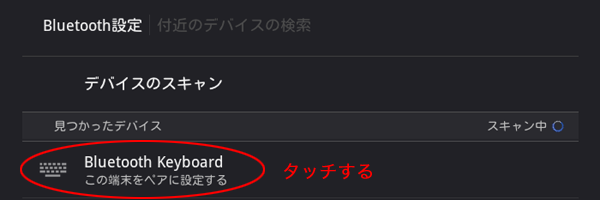
- 「Bluetooth Keyboard」がグレーアウトして「ペアとして設定中...」となりましたら、キーボードから半角数字で「0000」(ゼロ4回)と入力し、enterキーを押して下さい。「0000」以外のPINコードでは接続できませんので、必ず「0000」を入力して下さい。
2011年10月以降の製造ロット品(S/N : SA1110xxxxxx以降)では、ランダムに指定されたPINコードが表示されますので、表示された数字をキーボードで入力し、enterキーを押して下さい。
- 画面右下のBluetoothアイコンが点灯し、キーボードの青いペアリングLEDが消灯すればペアリング成功です。

- 対応機能
- Bluetoothキーボードで入力中は、画面のソフトキーボードは表示されません。
- ローマ字入力による「かな漢字変換」が可能です。スペースキーで変換候補が表示され、スペースキーまたは矢印キーで変換候補の移動、enterキーで確定操作が出来ます。
- 変換候補の表示後、未確定の状態では、shift + 左右の矢印キーで文節(変換範囲)の変更、enterキーでの選択部分のみの確定が出来ます。
- 確定された文章中では下記の操作が出来ます。
・shift + 左右の矢印キーで範囲選択
・選択範囲を、ctrl + Xで切り取り、または、ctrl + Cでコピーし、ctrl + Vで貼付け - 「全角かな」と「半角英数」の切換えは、「shift + スペース」で行えます。
ただし、アプリケーションによって「全角かな」への切替が出来ない場合もあります。Bluetoothキーボードを閉じて切断し、ソフトウエアキーボードで「全角かな」の入力を行ってから再度Bluetoothキーボードを開き、何かキーを押して再接続すれば、全角かな入力が復帰する場合もありますが、それでも半角英数入力しか出来ないこともあります。「ATOKお試し版」では、同じアプリでもこのような症状は確認されませんでしたので、標準のIME(iWnn IME)に起因する症状と思われます。この症状でお困りの場合は、ATOKなど、他のIMEをお試し下さい。 - ホーム画面、各種設定画面、アプリ内で、矢印キー(上下左右)による選択箇所の移動とenterキーによる「決定」操作が出来ます。ただし、移動は出来てもenterで「決定」出来ない場面もあります。
- escキーで「戻る」操作が出来ます。
- 接続解除(キーボードを閉じる、など)後の自動再接続は、キーボードを開いて何かキーを押すと数秒〜20秒で再接続されます。
- 制限事項
- キーボードのスタンドでOptimus Padを支えることは出来ませんので、スタンドにはOptimus Padを載せないで下さい。
- Shiftキーと別のキーを組み合わせて押した場合(例えば、Shift + アルファベット で大文字を入力、Shift + スペースで入力モード切替、など)、Shiftキーを離してもカーソルの下に三角マークが付く場合が多々あります。これは「Shiftキーが押された状態」と誤認識されていますので、正しい入力が出来ません。このような場合は、Shiftキーのみを1度押しますと、三角マークが消えて正常に入力出来るようになります。
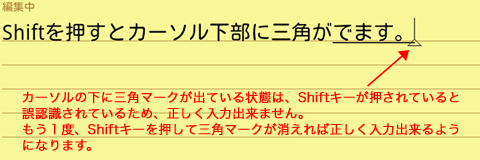
なお、「ATOKお試し版」では上記の症状は確認されませんでした。
- ご注意
- 上記の「対応機能」「制限事項」はOptimus Padの標準IME(iWnn IME)での検証です。 またアプリケーションによっては利用出来ない機能が出てくる可能性も考えられます。(そのアプリケーションの機能、仕様に依ります)
- 上記は弊社での検証で確認された事項を記載しております。これ以外には制限事項がないことを保証するものではございません。
